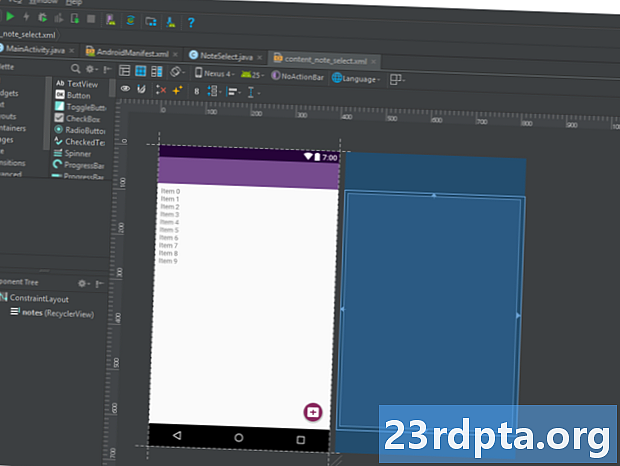เนื้อหา
- หลีกเลี่ยงการควบคุมปริมาณ CPU และ GPU: ตรวจสอบอุณหภูมิของอุปกรณ์
- ลดอาการปวดตาและเพิ่มการมองเห็นด้วยธีมมืด
- Settings Panel API: การแสดงการตั้งค่าอุปกรณ์ภายในแอพของคุณ
- เพิ่มความสามารถในการเข้าถึงด้วยการนำทางด้วยท่าทางทั้งระบบ
- การจับเสียงจากแอปพลิเคชันบุคคลที่สาม
- ปรับปรุงการรับรองความถูกต้องทางชีวภาพ
- 1. ตรวจสอบความสามารถทางไบโอเมตริกซ์
- 2. กล่องโต้ตอบการพิสูจน์ตัวตนทางชีวภาพที่มีความคล่องตัว
- 3. วิธีการรับรองความถูกต้องทางเลือก
- เรียกใช้รหัส DEX แบบฝังโดยตรงจาก APK ของคุณ
- สิทธิ์ใหม่สำหรับการรับรู้กิจกรรม
- ข้อ จำกัด ของกิจกรรมเริ่มต้นขึ้น
- โอเวอร์เลย์การแจ้งเตือนของระบบถูกลบออกจาก Android Go
- บอกลา Android Beam
- รักษาผู้ใช้ของคุณให้ปลอดภัย: การเปลี่ยนแปลงความเป็นส่วนตัวที่สำคัญ
- 1. พื้นที่จัดเก็บข้อมูล: รูปแบบการจัดเก็บข้อมูลภายนอกใหม่ของ Android
- 2. ตัดสินใจเมื่อแอพสามารถเข้าถึงตำแหน่งของคุณ
- 3. ข้อ จำกัด ใหม่เกี่ยวกับตัวระบุระบบที่ไม่สามารถรีเซ็ตได้
- ตรวจสอบให้แน่ใจว่าคุณพร้อมสำหรับ Android Q: ทดสอบแอปของคุณ
- 1. ติดตั้ง Android Q เบต้าบนอุปกรณ์จริง
- 2. แฟลชอิมเมจระบบ Android Q ด้วยตนเอง
- 3. ใช้โปรแกรมจำลองการทำงาน Android
- ฉันจะทดสอบแอพกับ Android Q ได้อย่างไร

Android เวอร์ชันล่าสุดที่ยิ่งใหญ่ที่สุดที่ยังไม่มีชื่อได้เปิดตัวคุณลักษณะและ API ที่คุณสามารถใช้เพื่อออกแบบประสบการณ์ใหม่สำหรับผู้ใช้ของคุณรวมถึงการเปลี่ยนแปลงพฤติกรรมบางอย่างที่คุณต้องระวัง
แม้ว่าคุณจะไม่ได้อัปเดตแอปเพื่อกำหนดเป้าหมาย Android Q แต่การเปลี่ยนแปลงเหล่านี้บางอย่างจะส่งผลกระทบ ทุกๆ แอปพลิเคชันที่ติดตั้งบน Android Q แม้ว่าแอปของคุณจะไม่ได้กำหนดเป้าหมาย Android เวอร์ชันนี้อย่างชัดเจน
การเปลี่ยนแปลงเหล่านี้บางส่วนจะส่งผลกระทบต่อทุกแอปพลิเคชันที่ติดตั้งบน Android ถาม
ไม่ว่าคุณต้องการทดลองใช้คุณลักษณะล่าสุดหรือไม่หรือต้องการแค่ให้แน่ใจว่าแอปของคุณจะไม่พังทันทีที่ติดตั้งบน Android Q ตอนนี้เป็นเวลาที่เหมาะสำหรับการเริ่มเตรียมการเปิดตัว Android Q
อ่านเพิ่มเติม:Android Q: ทุกสิ่งที่นักพัฒนาจำเป็นต้องรู้
ในบทความนี้ฉันจะกล่าวถึงทุกขั้นตอนที่คุณต้องทำเพื่อให้แอพพร้อมสำหรับ Android Q - จากคุณสมบัติใหม่ ๆ ไปจนถึงการปรับแต่งความปลอดภัยเล็กน้อยที่มีโอกาสที่จะทำลายแอปพลิเคชันทั้งหมดของคุณ
หลีกเลี่ยงการควบคุมปริมาณ CPU และ GPU: ตรวจสอบอุณหภูมิของอุปกรณ์
ความร้อนสูงเกินไปอาจทำให้สมาร์ทโฟนหรือแท็บเล็ตของคุณเสียหายอย่างรุนแรง มาตรการป้องกัน Android จะเร่งความเร็ว CPU และ GPU ของอุปกรณ์เมื่อตรวจพบว่าอุณหภูมิใกล้จะถึงระดับอันตราย
แม้ว่าพฤติกรรมนี้จะช่วยปกป้องฮาร์ดแวร์ของอุปกรณ์ แต่ก็สามารถส่งผลกระทบต่อประสิทธิภาพการทำงานของแอปพลิเคชันโดยเฉพาะอย่างยิ่งหากแอปของคุณใช้กราฟิกความละเอียดสูงการคำนวณหนักหรือดำเนินการกิจกรรมเครือข่ายอย่างต่อเนื่อง
ในขณะที่ระบบกำลังชะลอตัวนี้ผู้ใช้สมาร์ทโฟนหรือแท็บเล็ตทั่วไปของคุณจะตำหนิแอปพลิเคชันของคุณสำหรับประสิทธิภาพที่ลดลง ในสถานการณ์กรณีที่เลวร้ายที่สุดผู้ใช้อาจตัดสินใจว่าแอปพลิเคชันของคุณเป็นรถบักกี้หรือเสียอาจถอนการติดตั้งแอพของคุณและทำให้คุณมีรีวิว Google Play ติดลบในกระบวนการ
ในสถานการณ์กรณีที่เลวร้ายที่สุดผู้ใช้อาจตัดสินใจว่าแอปพลิเคชันของคุณเป็นรถบักกี้หรือแตก
Android Q แนะนำ Thermal API ใหม่ที่สามารถช่วยคุณหลีกเลี่ยงการควบคุมปริมาณ CPU และ GPU นี้ คุณสามารถใช้วิธี addThermalStatusListener () ของ API นี้เพื่อสร้างผู้ฟังสำหรับการเปลี่ยนแปลงสถานะการระบายความร้อนจากนั้นปรับพฤติกรรมของแอปของคุณเมื่อใดก็ตามที่อุณหภูมิของอุปกรณ์เริ่มสูงขึ้น สิ่งนี้จะช่วยลดโอกาสที่ระบบจะหันไปใช้การควบคุมปริมาณ CPU หรือ GPU ตัวอย่างเช่นคุณอาจลดความเครียดที่แอปพลิเคชันของคุณกำลังวางอยู่บนระบบความร้อนสูงเกินไปโดยลดความละเอียดหรืออัตราเฟรมของคุณหรือโดยการปิดใช้งานคุณสมบัติที่ใช้ทรัพยากรมากเช่นการเชื่อมต่อเครือข่าย
โปรดทราบว่า Thermal API ของ Android Q ต้องใช้เลเยอร์ HAL ของอุปกรณ์ใหม่ซึ่งในขณะที่เขียนนั้นมีเฉพาะในอุปกรณ์พิกเซลเท่านั้น
ลดอาการปวดตาและเพิ่มการมองเห็นด้วยธีมมืด

ใน Android Q ผู้ใช้สามารถเปิดใช้งานธีมมืดทั้งระบบที่ออกแบบมาเพื่อลดอาการปวดตาปรับปรุงการมองเห็นในสภาพแสงน้อยและลดการใช้พลังงานบนอุปกรณ์ที่มีหน้าจอ OLED
ชุดรูปแบบสีเข้มเป็น UI ที่มีแสงน้อยซึ่งใช้พื้นผิวสีเข้มสำหรับพื้นหลังและสีพื้นหน้าของแสงสำหรับองค์ประกอบเช่นข้อความและการยึดถือ
ผู้ใช้สามารถเปิดใช้งานชุดรูปแบบ Dark ทั่วทั้งระบบได้ตลอดเวลาผ่านไทล์การตั้งค่าด่วนใหม่หรือโดยการเปิดแอปพลิเคชันการตั้งค่าของอุปกรณ์และนำทางไปยังจอแสดงผล> ธีม บนอุปกรณ์ Pixel การสลับไปใช้โหมดประหยัดแบตเตอรี่จะเปิดใช้งานธีมมืดโดยอัตโนมัติ

ธีมสีเข้มถูกนำไปใช้กับอุปกรณ์ทั้งหมดดังนั้นเพื่อมอบประสบการณ์การใช้งานที่สอดคล้องกันคุณจะต้องตรวจสอบให้แน่ใจว่าแอปพลิเคชันของคุณรองรับธีมมืดทั้งหมด
หากต้องการเพิ่มการสนับสนุนธีมมืดตรวจสอบให้แน่ใจว่าคุณกำลังใช้ห้องสมุด Material Android เวอร์ชันล่าสุดจากนั้นอัปเดตแอปของคุณเพื่อสืบทอดจาก Theme.MaterialComponents วันคืนตัวอย่างเช่น
จากนั้นคุณจะต้องสร้างไฟล์ res / values-night / themes.xml และสืบทอดจาก Theme.MaterialComponents:
เพื่อมอบประสบการณ์การใช้งานที่ดีคุณอาจต้องปรับเปลี่ยนพฤติกรรมของแอพเมื่อเปิดใช้งานธีมมืดเช่นการเปลี่ยนหรือลบกราฟิกที่ปล่อยแสงจำนวนมาก
คุณสามารถตรวจสอบว่าชุดรูปแบบมืดเปิดใช้งานโดยใช้ตัวอย่างต่อไปนี้:
int currentNightMode = configuration.uiMode & การตั้งค่า UI_MODE_NIGHT_MASK; switch (currentNightMode) {// Dark Theme ไม่ได้ใช้งาน // การกำหนดค่ากรณี UI UI_MODE_NIGHT_NO: break; // Dark Theme เปิดใช้งาน // การกำหนดค่ากรณี UI_MODE_NIGHT_YES: ตัวแบ่ง; }
แอปพลิเคชันของคุณสามารถปรับเปลี่ยนการทำงานของมันได้ขึ้นอยู่กับว่าธีมใดเปิดใช้งานอยู่ในปัจจุบัน
Settings Panel API: การแสดงการตั้งค่าอุปกรณ์ภายในแอพของคุณ
หากแอปของคุณกำหนดเป้าหมายเป็น Android Q คุณจะไม่สามารถแก้ไขการตั้งค่า Wi-Fi ของอุปกรณ์ได้โดยตรง คุณจะต้องแจ้งให้ผู้ใช้ทำการเปลี่ยนแปลงตามที่ต้องการโดยใช้แผงการตั้งค่า API แทน
คุณสามารถใช้ API ใหม่นี้เพื่อแสดงเนื้อหาจากแอปพลิเคชันการตั้งค่าของอุปกรณ์เป็นแผงอินไลน์ที่เลื่อนไปที่เนื้อหาแอปของคุณ จากมุมมองของผู้ใช้การควบคุมในแอปเหล่านี้ทำให้พวกเขาสามารถเปลี่ยนแปลงการตั้งค่าอุปกรณ์ได้อย่างรวดเร็วและง่ายดายโดยไม่ต้องเปิดแอพแยกต่างหาก สำหรับนักพัฒนาแอปพลิเคชัน API การตั้งค่าแผงช่วยให้คุณเปลี่ยนสถานะ Wi-Fi และการตั้งค่าอุปกรณ์ที่สำคัญอื่น ๆ โดยไม่กระตุ้นให้ผู้ใช้เลื่อนออกจากแอปของคุณ

ใน Android Q Google กำลังทำการแจ้งเตือนแบบหัวแชทเป็นส่วนหนึ่งอย่างเป็นทางการของแพลตฟอร์ม Android ด้วยการเปิดตัว Bubble API
การออกแบบเป็นทางเลือกแทน SYSTEM_ALERT_WINDOW การแจ้งเตือนแบบฟองจะปรากฏขึ้นเพื่อ "ลอย" เหนือเนื้อหาแอปพลิเคชันอื่น ๆ ในสไตล์ที่ชวนให้นึกถึงการแจ้งเตือนแบบลอยตัวที่ใช้โดย Facebook Messenger สำหรับ Android
การแจ้งเตือนบับเบิลสามารถขยายได้เพื่อเปิดเผยข้อมูลเพิ่มเติมหรือการกระทำที่กำหนดเองซึ่งทำให้ผู้ใช้สามารถโต้ตอบกับแอปของคุณจากนอกบริบทของแอปพลิเคชัน
เมื่อแอปของคุณพยายามสร้างฟองแรกแอนดรอยด์จะถามผู้ใช้ว่าพวกเขาต้องการอนุญาตฟองทั้งหมดจากแอปพลิเคชันของคุณหรือบล็อกฟองทั้งหมดหรือไม่ หากผู้ใช้เลือกที่จะปิดกั้นฟองอากาศของแอปของคุณทั้งหมดพวกเขาจะแสดงเป็นการแจ้งเตือนมาตรฐานแทน ฟองอากาศของคุณจะถูกแสดงเป็นการแจ้งเตือนมาตรฐานทุกครั้งที่อุปกรณ์ถูกล็อคหรือเปิดใช้งานอยู่ตลอดเวลา เพื่อมอบประสบการณ์การใช้งานที่ดีคุณต้องให้แน่ใจว่าฟองอากาศทั้งหมดของคุณแสดงและทำงานอย่างถูกต้องตามการแจ้งเตือนปกติ
ในการสร้างฟองคุณจะต้องมีกิจกรรมที่กำหนดลักษณะการทำงานของฟองที่ขยายตัวและเค้าโครงที่กำหนดส่วนต่อประสานผู้ใช้ สำหรับคำแนะนำทีละขั้นตอนเกี่ยวกับวิธีสร้างการแจ้งเตือนแบบบับเบิลครั้งแรกให้ดูที่การสำรวจ Android Q: การเพิ่มการแจ้งเตือนแบบบับเบิ้ลลงในแอปของคุณ
เพิ่มความสามารถในการเข้าถึงด้วยการนำทางด้วยท่าทางทั้งระบบ

ผู้ใช้ที่มีปัญหาความชำนาญอาจพบว่าสามารถโต้ตอบกับอุปกรณ์ของพวกเขาได้ง่ายขึ้นโดยใช้ท่าทาง ใน Android Q ผู้ใช้มีตัวเลือกให้เปิดใช้งานการนำทางด้วยท่าทางผ่านอุปกรณ์ทั้งหมดซึ่งจะส่งผลกระทบ ทุกๆ ติดตั้งแอปพลิเคชันบนอุปกรณ์นั้น
แม้ว่าคุณจะไม่อัปเดตแอปเพื่อกำหนดเป้าหมาย Android Q แอปพลิเคชันของคุณ จะ ได้รับผลกระทบจากการตั้งค่าการนำทางของอุปกรณ์ดังนั้นคุณต้องตรวจสอบให้แน่ใจว่าแอปของคุณเข้ากันได้กับการนำทางด้วยท่าทางของ Android Q
ในโหมดการนำทางด้วยท่าทางแอพของคุณควรใช้ทั้งหน้าจอดังนั้นขั้นตอนแรกคือการบอกระบบ Android ว่าแอปพลิเคชันของคุณรองรับมุมมองแบบ edge-to-edge ในการจัดวางแอปพลิเคชันแบบเต็มหน้าจอคุณสามารถใช้ SYSTEM_UI_FLAG_LAYOUT_STABLE และ SYSTEM_UI_FLAG_LAYOUT_HIDE_NAVIGATION flag ได้เช่น:
view.setSystemUiVisibility (View.SYSTEM_UI_FLAG_LAYOUT_HIDE_NAVIGATION | View.SYSTEM_UI_FLAG_LAYOUT_STABLE);
คุณจะต้องใช้การสนับสนุนสำหรับแถบระบบที่โปร่งใสด้วยการเพิ่มสิ่งต่อไปนี้ในธีมของคุณ:
เมื่อถึงเวลาที่จะทดสอบแอปของคุณคุณจะต้องตรวจสอบว่าท่าทางระบบของ Android Q ไม่เรียกใช้การควบคุมใด ๆ ของแอปเช่นปุ่มหรือเมนู โดยเฉพาะอย่างยิ่ง Android Q ใช้การรูดเข้าด้านในสำหรับแอคชั่น Back และการปัดขึ้นด้านบนสำหรับ Home และ Quick Switch ซึ่งสามารถรบกวนองค์ประกอบ UI ใด ๆ ที่อยู่ในพื้นที่เหล่านี้
หากในระหว่างการทดสอบคุณพบว่าการปัดจากด้านล่างของหน้าจอหรือการรูดเข้าด้านในทำให้เกิดการควบคุมแอปของคุณคุณสามารถระบุภูมิภาคที่ตั้งค่าไว้เพื่อรับอินพุตแบบสัมผัส หากต้องการปิดกั้นบางพื้นที่ให้ส่งรายการ รายการ หากแอปของคุณใช้ท่าทางสัมผัสที่กำหนดเองคุณควรตรวจสอบด้วยว่าพวกเขาจะไม่ขัดแย้งกับท่าทางนำทางของระบบ Android Q แนะนำ AudioPlaybackCapture API ซึ่งทำให้แอปของคุณสามารถบันทึกเสียงจากแอปพลิเคชันอื่น ๆ ได้อย่างสมบูรณ์แบบหากคุณกำลังสร้างแอปบันทึกหน้าจอ! หากต้องการบันทึกการเล่นเสียงคุณต้องขอสิทธิ์ RECORD_AUDIO จากนั้น: ตัวอย่างเช่น: MediaProject MediaProject; AudioPlaybackCaptureConfiguration config = ใหม่ AudioPlaybackCaptureConfiguration.Builder (mediaProject) .addMatchingUsage (AudioAttributes.USAGE_MEDIA). build (); บันทึก AudioRecord = ใหม่ AudioRecord.Builder () .setAudioPlaybackCaptureConfig (config) .build (); API ใหม่นี้หมายถึงโดยค่าเริ่มต้นแอปของบุคคลที่สามจะสามารถบันทึกได้ ทั้งหมด เสียงของแอปพลิเคชันของคุณ สำหรับแอพบางตัวสิ่งนี้อาจเป็นปัญหาความเป็นส่วนตัวหรืออาจทำให้แอปของคุณเสี่ยงต่อการละเมิดลิขสิทธิ์ หากจำเป็นคุณสามารถป้องกันไม่ให้บุคคลที่สามบันทึกเสียงแอปของคุณได้โดยเพิ่ม Android: allowAudioPlaybackCapture =” false” ในรายการของคุณ แม้จะมีการตั้งค่าสถานะนี้แอประบบจะยังสามารถบันทึกการเล่นเสียงของแอปของคุณได้เนื่องจากคุณลักษณะการช่วยการเข้าถึงเช่นคำบรรยายภาพขึ้นอยู่กับการจับเสียง เพื่อมอบประสบการณ์ที่เข้าถึงได้ขอแนะนำให้คุณอนุญาตให้ส่วนประกอบของระบบบันทึกเสียงแอปของคุณเสมอ แต่คุณสามารถบล็อกแอประบบโดยใช้ค่าคงที่ ALLOW_CAPTURE_BY_NONE หากจำเป็น Android Q ทำให้การปรับแต่งจำนวนมากเพื่อตรวจสอบ BiometricPrompt ของ Android ก่อนที่จะเรียกใช้ BiometricPrompt คุณสามารถตรวจสอบว่าอุปกรณ์รองรับการตรวจสอบความถูกต้องทางชีวภาพโดยใช้วิธีการ canAuthenticate ใหม่ () หรือไม่ Android Q ทำการเปลี่ยนแปลงเล็กน้อยในกล่องโต้ตอบการรับรองความถูกต้องของ BiometricPrompt Android อนุญาตให้ผู้ใช้รับรองความถูกต้องตัวตนของตนโดยใช้หมายเลขไบโอเมตริกซ์แบบ“ แฮนด์ฟรี” โดยนัยเช่นการตรวจสอบใบหน้าหรือม่านตา อย่างไรก็ตามแม้ว่าผู้ใช้จะตรวจสอบตัวตนของพวกเขาสำเร็จโดยใช้วิธีการทางอ้อมพวกเขาจะ ยังคง ต้องแตะปุ่มยืนยันของกล่องโต้ตอบเพื่อให้กระบวนการตรวจสอบเสร็จสมบูรณ์ สำหรับโหมดไบโอเมตริกซ์แบบปริยายหลายอย่างการยืนยันการดำเนินการนี้ไม่จำเป็นดังนั้นใน Android Q คุณสามารถขอให้ระบบลบปุ่มยืนยันออกจากกล่องโต้ตอบการตรวจสอบความถูกต้องทางชีวภาพ การเปลี่ยนแปลงเล็กน้อยนี้อาจส่งผลในเชิงบวกต่อประสบการณ์ผู้ใช้เช่นการยืนยันตัวตนของคุณด้วยการดูที่อุปกรณ์ของคุณง่ายกว่าการดูที่อุปกรณ์ของคุณรอให้การจดจำใบหน้าของคุณแล้วแตะปุ่มยืนยัน ใน Android Q คุณสามารถขอให้ระบบลบปุ่มยืนยันโดยส่งเท็จไปยังเมธอด setConfirmationRequired () โปรดทราบว่าระบบอาจเลือกที่จะเพิกเฉยต่อคำขอของคุณในบางสถานการณ์ตัวอย่างเช่นหากผู้ใช้ปิดใช้งานการรับรองความถูกต้องโดยนัยในการตั้งค่าของอุปกรณ์ บางครั้งผู้ใช้อาจไม่สามารถรับรองความถูกต้องโดยใช้ไบโอเมตริกซ์ ในสถานการณ์เหล่านี้คุณสามารถอนุญาตให้พวกเขาพิสูจน์ตัวตนโดยใช้ PIN รูปแบบหรือรหัสผ่านของอุปกรณ์โดยใช้เมธอด setDeviceCredentialAllowed () ใหม่ เมื่อเปิดใช้งานทางเลือกนี้ผู้ใช้จะได้รับแจ้งให้เริ่มการรับรองความถูกต้องโดยใช้ไบโอเมตริกซ์ แต่จะมีตัวเลือกในการรับรองความถูกต้องโดยใช้ PIN รูปแบบหรือรหัสผ่าน ใน Android Q เป็นไปได้ที่จะเรียกใช้รหัส DEX แบบฝังโดยตรงจากไฟล์ APK ของคุณซึ่งสามารถช่วยป้องกันผู้โจมตีไม่ให้เข้าไปยุ่งเกี่ยวกับรหัสที่รวบรวมในแอปของคุณ คุณสามารถเปิดใช้งานคุณลักษณะด้านความปลอดภัยใหม่โดยเพิ่มสิ่งต่อไปนี้ในองค์ประกอบของรายการ: หุ่นยนต์: useEmbeddedDex = "true” จากนั้นคุณสามารถสร้าง APK ที่มีรหัส DEX ที่ไม่บีบอัดได้โดยเพิ่มสิ่งต่อไปนี้ในไฟล์ Gradle build ของคุณ: Android Q แนะนำ com.google.android.gms.permission.ACTIVITY_RECOGNITION การขออนุญาตรันไทม์ใหม่สำหรับแอปพลิเคชันที่ต้องบันทึกจำนวนขั้นตอนของผู้ใช้หรือจัดหมวดหมู่กิจกรรมการออกกำลังกายเช่นวิ่งหรือปั่นจักรยาน API การรับรู้กิจกรรมของ Android จะไม่ให้ผลลัพธ์อีกต่อไปหากแอปพลิเคชันของคุณได้รับอนุญาต ACTIVITY_RECOGNITION ใหม่ โปรดทราบว่าหากแอปของคุณใช้ข้อมูลจากเซ็นเซอร์ในตัวเช่นไจโรสโคปหรือมาตรวัดความเร่งคุณไม่จำเป็นต้องขออนุญาต ACTIVITY_RECOGNITION เพื่อช่วยลดการหยุดชะงักของ Android Q วางข้อ จำกัด ใหม่ในเมื่อแอปพลิเคชันของคุณสามารถเริ่มกิจกรรม คุณจะพบรายการที่สมบูรณ์ของเงื่อนไขทั้งหมดที่อนุญาตให้เริ่มต้นกิจกรรมได้ที่เอกสาร Android อย่างเป็นทางการ หากแอปของคุณปรากฏบนอุปกรณ์ที่ใช้ Android Q และ Android Go จะไม่สามารถเข้าถึงสิทธิ์ SYSTEM_ALERT_WINDOW การเปลี่ยนแปลงนี้ถูกนำมาใช้เพื่อหลีกเลี่ยงการลดลงของประสิทธิภาพที่สังเกตได้ซึ่งอาจเกิดขึ้นเมื่ออุปกรณ์ Android Go พยายามวาดหน้าต่างซ้อนทับ SYSTEM_ALERT_WINDOW Android Q ทำเครื่องหมายจุดสิ้นสุดของ Android Beam เนื่องจากคุณสมบัติการแชร์ข้อมูลนี้เลิกใช้แล้วอย่างเป็นทางการ Android Q แนะนำการเปลี่ยนแปลงความเป็นส่วนตัวจำนวนมากที่ให้ผู้ใช้สามารถควบคุมข้อมูลและคุณสมบัติที่ละเอียดอ่อนของอุปกรณ์ได้ดียิ่งขึ้น น่าเสียดายที่การเปลี่ยนแปลงเหล่านี้อาจส่งผลกระทบต่อพฤติกรรมของแอปและอาจทำให้แอปของคุณเสียหายโดยสิ้นเชิง เมื่อทดสอบแอปพลิเคชันของคุณกับ Android Q คุณควรให้ความสนใจเป็นพิเศษกับการเปลี่ยนแปลงความเป็นส่วนตัวต่อไปนี้: Android Q วางข้อ จำกัด ใหม่เกี่ยวกับวิธีที่แอปพลิเคชันเข้าถึงที่จัดเก็บข้อมูลภายนอก โดยค่าเริ่มต้นหากแอปของคุณกำหนดเป้าหมาย Android Q จะมี "มุมมองที่กรอง" ลงในที่เก็บข้อมูลภายนอกของอุปกรณ์ (ก่อนหน้านี้เรียกว่า "มุมมองแบบแซนด์บ็อกซ์") ซึ่งให้การเข้าถึงไดเรกทอรีเฉพาะแอป ด้วยพื้นที่เก็บข้อมูลแบบขอบเขตแอปพลิเคชันของคุณสามารถเข้าถึงไดเรกทอรีเฉพาะแอปนี้และเนื้อหาทั้งหมด ไม่มี ต้องประกาศสิทธิ์การจัดเก็บใด ๆอย่างไรก็ตามแอปของคุณสามารถเข้าถึงไฟล์ที่สร้างโดยแอปพลิเคชันอื่น ๆ หากได้รับอนุญาต READ_EXTERNAL_STORAG E และไฟล์จะอยู่ในรูปถ่าย (MediaStore.Images), วิดีโอ (MediaStore.Video) หรือ Music (MediaStore.Audio) หากแอปของคุณต้องการเข้าถึงไฟล์ที่ไม่ตรงตามเกณฑ์นี้คุณจะต้องใช้ Storage Access Framework ในช่วงเวลาของการเขียนมันเป็นไปได้ที่จะเลือกที่จะไม่ใช้พื้นที่เก็บข้อมูลแบบ scoped โดยเพิ่ม android: requestLegacyExternalStorage =” true” ลงใน Manifest ของโครงการของคุณ แต่ในที่สุดแอพพลิเคชั่นทั้งหมดจะต้องใช้พื้นที่เก็บเอกสาร คุณอัปเดตแอปของคุณโดยเร็วที่สุด Android Q ช่วยให้ผู้ใช้ควบคุมได้มากขึ้นเมื่อแอปพลิเคชันสามารถเข้าถึงตำแหน่งของพวกเขาได้ เมื่อแอพของคุณต้องการข้อมูลตำแหน่ง Android Q จะแสดงกล่องโต้ตอบถามว่าผู้ใช้ต้องการแชร์ข้อมูลนี้หรือไม่: หากผู้ใช้ให้สิทธิ์การเข้าถึงแอพของคุณตลอดเวลา Android Q จะสร้างการแจ้งเตือนเป็นประจำเพื่อเตือนผู้ใช้ว่าแอปของคุณสามารถเข้าถึงตำแหน่งได้ตลอดเวลา เพื่อนำการเปลี่ยนแปลงเหล่านี้มาใช้ Android Q ขออนุญาต ACCESS_BACKGROUND_LOCATION ใหม่ หากแอปของคุณต้องการเข้าถึงข้อมูลตำแหน่งขณะที่อยู่ในพื้นหลังคุณจะต้องขอการอนุญาตใหม่นี้ควบคู่ไปกับการอนุญาต ACCESS_COARSE_LOCATION หรือ ACCESS_FINE_LOCATION ที่มีอยู่ ตัวอย่างเช่น: หากคุณต้องการเข้าถึงตัวระบุระบบที่ไม่สามารถรีเซ็ตได้เช่น IMEI และหมายเลขซีเรียลตอนนี้คุณจะต้องขออนุญาต READ_PRIVILEGED_PHONE_STATE หากเป็นไปได้ขอแนะนำให้คุณใช้วิธีอื่นในการติดตามผู้ใช้ ตัวอย่างเช่นหากคุณต้องการบันทึกการวิเคราะห์ผู้ใช้คุณสามารถสร้างรหัสโฆษณา Android แทนที่จะขอสิทธิ์การเข้าถึงตัวระบุอุปกรณ์ที่ไม่สามารถรีเซ็ตได้ วิธีที่ดีที่สุดเพื่อให้แน่ใจว่าแอปพลิเคชันของคุณมอบประสบการณ์ผู้ใช้ที่ดีใน Android Q คือการทดสอบบนอุปกรณ์ที่ใช้ Android Q ในขณะที่เรากำลังรอการเปิดตัวอย่างเป็นทางการมีสามวิธีในการทดสอบแอปของคุณกับตัวอย่างนักพัฒนา Android Q: ลงทะเบียนอุปกรณ์ของคุณในโปรแกรม Android Beta, แฟลชอิมเมจระบบ Android Q ลงบนอุปกรณ์ของคุณหรือใช้ Android เสมือน อุปกรณ์ (AVD) หากคุณเป็นเจ้าของอุปกรณ์ที่ใช้งานร่วมกันได้ (สามารถดูรายการทั้งหมดได้ที่นี่) คุณสามารถรับการอัปเดต Android Q แบบ over-the-air ได้โดยลงทะเบียนในโปรแกรม Android Beta ในขณะที่เขียนโทรศัพท์ Google Pixel ทั้งหมดได้รับการสนับสนุนโดยโปรแกรม Android Beta ซึ่งรวมถึง Google Pixel, Pixel XL, Pixel 2, Pixel 2 XL, Pixel 3, Pixel 3 XL, Pixel 3a และ Pixel 3a XL หากคุณไม่ได้เป็นเจ้าของ Pixel Android Q เบต้ายังมีให้ในอุปกรณ์บางรุ่นจากผู้ผลิตจำนวนหนึ่งเช่น Asus, Huawei, LG, Xiaomi และอีกมากมาย สำหรับรายการอุปกรณ์ที่รองรับทั้งหมดให้ดูรายการได้ที่นี่ เมื่อคุณลงทะเบียนแล้ว Google จะประเมินว่าคุณจะได้รับการอัปเดตระหว่างสามถึงหกครั้งในหลักสูตรนี้ ก่อนที่จะลงทะเบียนในโปรแกรมเบต้ามีข้อเสียหลายประการที่คุณต้องระวัง Android รุ่นก่อนวางจำหน่ายอาจมีข้อบกพร่องและข้อผิดพลาดที่อาจทำให้อุปกรณ์ของคุณทำงานไม่ปกติและไม่มีการสนับสนุนอย่างเป็นทางการหากคุณประสบปัญหา ผู้ใช้ที่ใช้งานแอนดรอยด์รุ่นก่อนวางจำหน่ายจะไม่ได้รับการอัปเดตความปลอดภัยรายเดือนแยกต่างหากซึ่งอาจทำให้อุปกรณ์ของคุณเสี่ยงต่อการถูกโจมตีและหาช่องโหว่ ในที่สุดแม้ว่าคุณจะสามารถยกเลิกโปรแกรมและเปลี่ยนกลับไปเป็น Android เวอร์ชันเสถียรได้ตลอดเวลาข้อมูลทั้งหมดที่บันทึกไว้ในเครื่องบนอุปกรณ์ของคุณจะถูกลบทิ้งเมื่อคุณเปลี่ยนกลับไปใช้รุ่นเสถียร โปรดทราบว่าหากคุณยังคงลงทะเบียนจนกว่าจะสิ้นสุดโปรแกรมเบต้าคุณจะจบการศึกษาและรับ Android Q รุ่นสุดท้ายและสาธารณะ ไม่มี สูญเสียข้อมูลใด ๆ ของคุณ หากคุณต้องการเริ่มรับการอัปเดต Android Q ทางอากาศให้ไปที่เว็บไซต์ Android Beta สำหรับข้อมูลเพิ่มเติม หากคุณไม่ชอบแนวคิดในการรับการอัปเดต Android Q แบบ over-the-air คุณสามารถดาวน์โหลดและฉายอิมเมจระบบ Android Q ด้วยตนเองไปยังอุปกรณ์ Pixel ของคุณได้ Google ได้เผยแพร่อิมเมจระบบสำหรับอุปกรณ์ Pixel ที่ใช้งานร่วมกันได้ทั้งหมดพร้อมกับคำแนะนำเกี่ยวกับวิธีแฟลชอิมเมจระบบ วิธีการด้วยตนเองนี้มีประโยชน์หากคุณต้องการทดสอบกับ Android Q รุ่นเฉพาะหรือถ้าคุณต้องการเริ่มการทดสอบทันทีแทนที่จะลงทะเบียนในโปรแกรมเบต้าและอาจรอ 24 ชั่วโมงเพื่อรับการอัปเดตครั้งแรกของคุณ หากคุณไม่ต้องการความเสี่ยงที่เกี่ยวข้องกับการติดตั้งซอฟต์แวร์เบต้าบนสมาร์ทโฟนหรือแท็บเล็ตจริงหรือหากคุณไม่ได้เป็นเจ้าของอุปกรณ์ที่ใช้งานร่วมกันได้คุณสามารถใช้ AVD แทนได้ หากต้องการดาวน์โหลดภาพตัวอย่าง Android Q ล่าสุดให้ทำตามขั้นตอนเหล่านี้:การจับเสียงจากแอปพลิเคชันบุคคลที่สาม
ปรับปรุงการรับรองความถูกต้องทางชีวภาพ
1. ตรวจสอบความสามารถทางไบโอเมตริกซ์
2. กล่องโต้ตอบการพิสูจน์ตัวตนทางชีวภาพที่มีความคล่องตัว

3. วิธีการรับรองความถูกต้องทางเลือก
เรียกใช้รหัส DEX แบบฝังโดยตรงจาก APK ของคุณ
สิทธิ์ใหม่สำหรับการรับรู้กิจกรรม
ข้อ จำกัด ของกิจกรรมเริ่มต้นขึ้น
โอเวอร์เลย์การแจ้งเตือนของระบบถูกลบออกจาก Android Go
บอกลา Android Beam
รักษาผู้ใช้ของคุณให้ปลอดภัย: การเปลี่ยนแปลงความเป็นส่วนตัวที่สำคัญ
1. พื้นที่จัดเก็บข้อมูล: รูปแบบการจัดเก็บข้อมูลภายนอกใหม่ของ Android
2. ตัดสินใจเมื่อแอพสามารถเข้าถึงตำแหน่งของคุณ
3. ข้อ จำกัด ใหม่เกี่ยวกับตัวระบุระบบที่ไม่สามารถรีเซ็ตได้
ตรวจสอบให้แน่ใจว่าคุณพร้อมสำหรับ Android Q: ทดสอบแอปของคุณ
1. ติดตั้ง Android Q เบต้าบนอุปกรณ์จริง
2. แฟลชอิมเมจระบบ Android Q ด้วยตนเอง
3. ใช้โปรแกรมจำลองการทำงาน Android

- คลิกตกลง
- สร้าง AVD โดยใช้อิมเมจระบบนี้
ฉันจะทดสอบแอพกับ Android Q ได้อย่างไร
เมื่อคุณมีอุปกรณ์จริงหรือ AVD ที่ใช้ Android Q คุณควรทำให้แอปของคุณผ่านกระบวนการทดสอบและขั้นตอนการทดสอบเดียวกันกับที่คุณใช้เมื่อเตรียม ใด ปล่อย. ในระหว่างการทดสอบคุณควรให้ความสนใจเป็นพิเศษกับการเปลี่ยนแปลงความเป็นส่วนตัวของ Android Q เนื่องจากอาจทำให้แอปของคุณพังได้
เมื่อคุณตรวจสอบแล้วว่าแอปพลิเคชันของคุณให้ประสบการณ์การใช้งานที่ดีใน Android Q คุณควรเผยแพร่แอปที่ใช้งานร่วมกับ Android Q ไปยัง Google Play ได้โดยเร็วที่สุด คุณสามารถรวบรวมข้อเสนอแนะก่อนที่ฐานผู้ใช้ส่วนใหญ่ของคุณจะย้ายไปที่ Android ถาม
หรือคุณสามารถใช้แทร็กทดสอบของ Google Play เพื่อผลัก APK ของคุณไปยังกลุ่มผู้ทดสอบที่เลือกจากนั้นดำเนินการเปิดตัวแบบกำหนดฉากสู่การผลิตเมื่อคุณพอใจกับความคิดเห็นของพวกเขา
เราหวังว่าบทความนี้จะช่วยให้คุณเตรียมพร้อมแอพ Android Q! ฟีเจอร์ Android Q ใดที่คุณตื่นเต้นมากที่สุด?